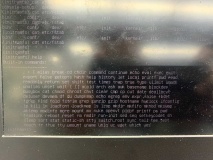需要工具:
1.ubuntu-10.04-desktop-amd64.iso 镜像文件
安装步骤:
按组合键Ctrl+Alt+T,打开shell,输入fdisk –l ,查看分区,挂载信息.
假如系统有两个分区.一个是根分区 /,一个是/home分区
/ 对应分区号是/dev/sda5
/home 对应分区号是/dev/sda7
2. 把ubuntu-10.04-desktop-amd64.iso放在/home目录下, 即sda7分区的根目录下,全路径为/home/ Ubuntu-10.04-desktop-amd64.iso。
3. 在shell中输入 sudo gedit /etc/grub.d/40_custom.
在文件末尾添加以下内容,注意不要修改前5行内容。
menuentry "Install Ubuntu-10.04-desktop-amd64" {
loopback loop (hd0,7)/ Ubuntu-10.04-desktop-amd64.iso
linux (loop)/casper/vmlinuz boot=casper iso-scan/filename=/ Ubuntu-10.04-desktop-amd64.iso noprompt
initrd (loop)/casper/initrd.lz
}
保存,关闭
4. 在shell中输入 sudo gedit /etc/default/grub, 注释掉GRUB_HIDDEN_TIMEOUT=0这一行.
保存,关闭
5. 在shell中输入sudo update-grub,这条命令会更新/boot/rub/menu.cfg.
6. 重启系统,在引导菜单下选择“Install Ubuntu-10.04-desktop-amd64”,就可以进入Live Ubuntu桌面了,桌面上有一个Install Ubuntu的快捷方式,双击开始安装。安装过程和正常安装过程一样,分区时一定要选择手动分区。
set root= '(hd0,msdos8)'
loopback loop (hd0,msdos8) / ubuntu-12.10-desktop-i386.iso
linux (loop)/casper/vmlinuz boot=casper iso-scan/filename=/ ubuntu-12.10-desktop-i386.iso ro quiet splash locale=zh_CN.UTF-8
initrd (loop)/casper/initrd.lz
boot
}

1.ubuntu-10.04-desktop-amd64.iso 镜像文件
安装步骤:
按组合键Ctrl+Alt+T,打开shell,输入fdisk –l ,查看分区,挂载信息.
假如系统有两个分区.一个是根分区 /,一个是/home分区
/ 对应分区号是/dev/sda5
/home 对应分区号是/dev/sda7
2. 把ubuntu-10.04-desktop-amd64.iso放在/home目录下, 即sda7分区的根目录下,全路径为/home/ Ubuntu-10.04-desktop-amd64.iso。
3. 在shell中输入 sudo gedit /etc/grub.d/40_custom.
在文件末尾添加以下内容,注意不要修改前5行内容。
menuentry "Install Ubuntu-10.04-desktop-amd64" {
loopback loop (hd0,7)/ Ubuntu-10.04-desktop-amd64.iso
linux (loop)/casper/vmlinuz boot=casper iso-scan/filename=/ Ubuntu-10.04-desktop-amd64.iso noprompt
initrd (loop)/casper/initrd.lz
}
保存,关闭
4. 在shell中输入 sudo gedit /etc/default/grub, 注释掉GRUB_HIDDEN_TIMEOUT=0这一行.
保存,关闭
5. 在shell中输入sudo update-grub,这条命令会更新/boot/rub/menu.cfg.
6. 重启系统,在引导菜单下选择“Install Ubuntu-10.04-desktop-amd64”,就可以进入Live Ubuntu桌面了,桌面上有一个Install Ubuntu的快捷方式,双击开始安装。安装过程和正常安装过程一样,分区时一定要选择手动分区。
7.在安装过程会出现“isodevice cannot be umounted”的错误,这时需要先卸载isodevice设备。使用Ctrl+Alt+T打开终端,输入命令:sudo umount -l /isodevice,然后Ctrl+Alt+F7返回图形界面,就可以继续安装了.
Ubuntu下硬盘安装Ubuntu(Grub 2)
虽然找工作不太顺利,但是乱整东西的热情还是没有消退。昨天想把自己电脑上的Ubuntu版本更新一下,想不到现在还学乖了,还知道先看看What's new再来更新。Ubuntu 12.10与Ubuntu 12.04有个差异就是组件的Python实现版从2.7转移到了3.2,具体有哪些组件是基于python3的,只要apt-get remove python3就明白了。下面还是看怎么硬盘安装12.10吧(为什么不升级?因为Linux发行版本升级总是会有很多问题)。
- 修改/boot/grub/grub.cfg,增加引导项
set root= '(hd0,msdos8)'
loopback loop (hd0,msdos8) / ubuntu-12.10-desktop-i386.iso
linux (loop)/casper/vmlinuz boot=casper iso-scan/filename=/ ubuntu-12.10-desktop-i386.iso ro quiet splash locale=zh_CN.UTF-8
initrd (loop)/casper/initrd.lz
boot
}
红色部分怎么确定?可以借助两个命令来完成,sudo fdisk -l和df -h,如下图:fdisk给出了每个磁盘的大小以及起始位置,而df给出了挂载点。这样就可以找到在我放在/home下的镜像是位于sda8上的,然后再对照grub的信息(我有win7在sda1)就可以推断出红色部分应该写msdos8,sda对应hd0。

- 重启进入安装程序,取消isodevice的挂载,sudo umount -l /isodevice否则后面会在选择磁盘挂载文件系统的地方陷入死循环。其它的部分就不用说了,选择文件系统挂载位置很快就安装结束了。